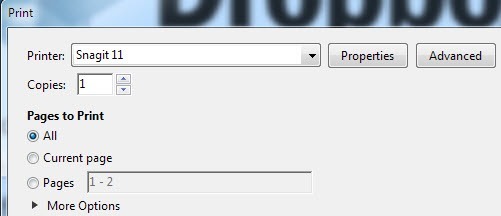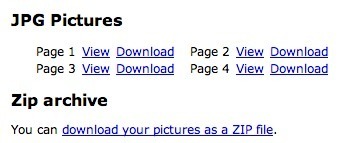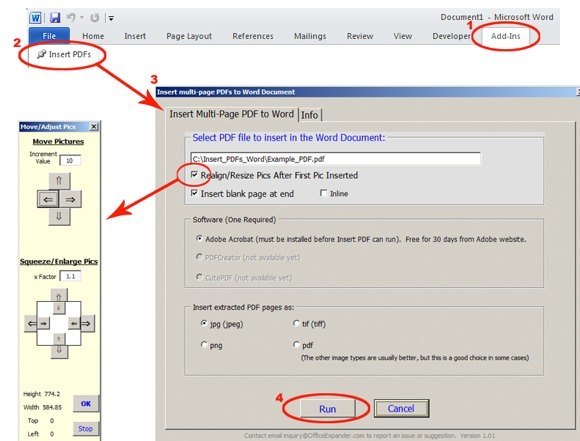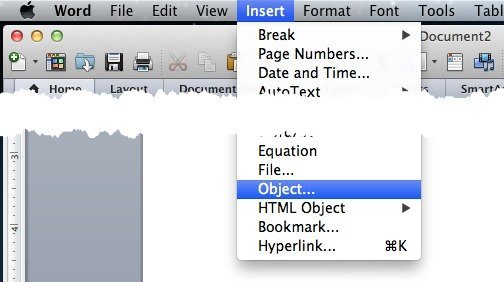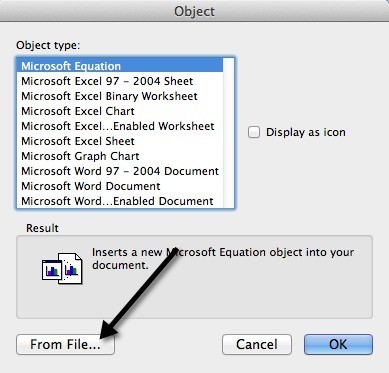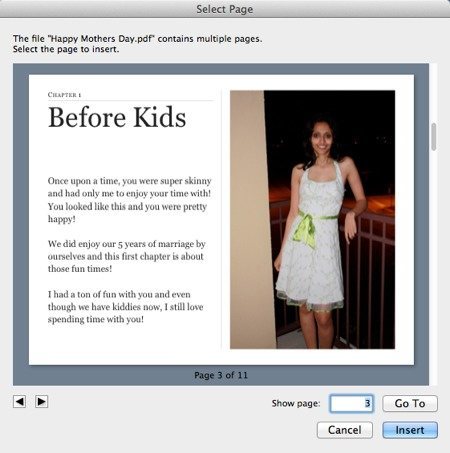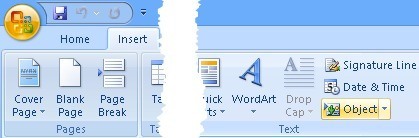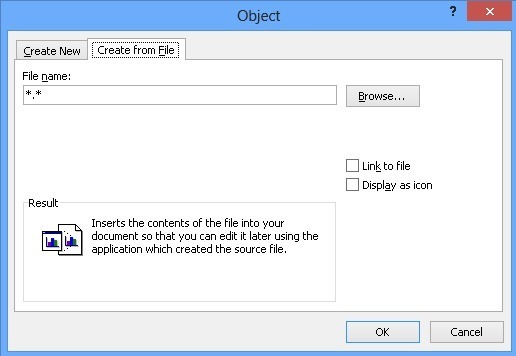最近,我不得不从PDF文档中取出几页并将它们放入我需要发送给客户的Word文档中。在这样做的过程中,我想出了几种方法,你可以将PDF文档插入到Word文档中,这就是我将在这里解释的内容!
如果你曾经使用过不同的在Microsoft Office版本中,您可能已经感受到处理移动功能或完全删除功能的痛苦。即使Microsoft不保持版本之间的一致性,插入PDF文件的过程也大致相同。我将解释Mac版本(2011)的过程略有不同,以及Office for PC(2007年,2010年,2013年)的几个最新版本。
一个大问题整个过程是将多页PDF插入Word文档。插入单个页面很容易,但是当您的PDF有多个页面时,Word会失败。显然,当您将对象插入Word时,它不能跨越多个页面,这就是为什么当您尝试插入多页PDF文件时,它只显示第一页。
有两种方法可以可以解决这个问题:一种是将整个PDF转换为Word文档然后插入,或者第二种方法是将PDF的每个页面转换为图像,然后将图像插入到Word文档中。根据您的PDF,转换为Word通常会混淆PDF的原始布局。最好的选择是转换为图像,我将在下面解释。
将多页PDF转换为JPG
在我们实际将文件插入Word文档之前,让我们先看看如何将多页PDF转换为图像文件,即JPG格式。您还可以保存为PNG或TIFF格式,这可以让您在文本中更加清晰。有一些免费的方式和一些付费的方式,所以这取决于你这样做的频率和你已经拥有的软件。
Adobe Acrobat Full
如果你有完整版本的在Adobe Acrobat中,您只需执行另存为或另存为其他,然后选择TIFF,PNG或JPG作为输出的文件类型。 Acrobat会自动将每个页面转换为单独的图像文件,然后您可以将其插入到Word文档中。非常简单,但Adobe Acrobat成本很高,因此对大多数人来说都不是一个选择。
SnagIt
TechSmith有一个名为SnagIt的程序可以让你截获你的截图和截屏视频Windows PC或Mac上的桌面。 Windows版本还具有打印机捕获实用程序,可以从任何其他程序捕获打印输出。因此,您可以将PDF文件打印到SnagIt打印机,它会自动将每个页面转换为图像。不幸的是,Mac版本还不支持此选项。 SnagIt是50美元,但它仍然比Adobe Acrobat便宜很多。
PDF2JPG
一种不错的免费转换方式将PDF页面转换为JPG图像是使用PDF2JPG 在线转换工具。只需选择您的PDF文件,选择质量并单击转换按钮。
稍等片刻,在下一页上,您将获得包含每个页面下载链接的所有页面的列表。如果你有一堆页面,不用担心!底部还有一个下载存档链接,因此您可以下载包含所有图像的zip文件。
这些只是三个将PDF文件转换为图像的选项,但您可以随时将Google PDF转换为JPG,并可能找到更多解决方案。
还有一个非常受欢迎的商业程序会将多页PDF文件插入到Word文档,无需担心转换为首先称为OfficeExpander 的图像。它是Word的附加组件,只需单击一个按钮,选择PDF文件并配置选项即可。 10美元,如果您不想担心转换,这不是一个糟糕的选择。
将PDF插入Word for Mac 2011
让我们从Mac版的Office开始吧。要将PDF文件插入Word for Mac,请单击插入菜单选项,然后选择对象。
然后单击出现的弹出对话框底部的从文件按钮:
继续并选择您的PDF文件,然后单击“打开”。现在,Office for Mac 2011的优点在于您实际上可以选择要插入的PDF文件中的页面。出于某种奇怪的原因,您在任何Windows版本的Office中都没有打开它。在Windows上,它只是插入PDF的第一页。在Mac上,您可以看到这个漂亮的预览窗口,您可以在其中查看每个页面并插入所选页面。
这将插入PDF页面作为Word文档的图像。您无法编辑PDF文档。如果您愿意,您只能移动它并调整其大小。
将PDF插入Word 2007,2010,2013
现在让我们完成将PDF文件插入Word 2007的过程, 2010年和2013年为PC。总的来说,这个过程几乎是一样的,所以我真的只需要解释一次。要开始使用,请点击功能区上的插入标签。
在最右边,您会看到对象按钮。如果要插入单页PDF文件,则只能使用此选项。对于图像,它略有不同,我将在下面解释。当您单击对象时,您将看到一个对话框,在此您需要单击从文件创建选项卡。
就是这样。在每个版本的Office中,“插入”功能区略有不同,但“对象”按钮仍然存在。如果必须插入多个图像(将PDF页面转换为图像后),则再次单击“插入”,但这次选择图片。确保按照与希望它们在Word文档中显示的顺序相匹配的顺序命名图像。不要从1开始!最好使用像001,002等3位数字
将PDF转换为Word
我提到的最后一个选项是将PDF转换为Word文档,然后将Word文档插入另一个文档,这非常简单。使用此方法的主要优点是您可以在Word文档中实际编辑PDF文件的内容。主要缺点是使用免费工具时转换的准确性非常差。为了获得非常好的转换,你必须支付现金。
同样,Adobe Acrobat(标准版/专业版)内置了一个PDF到Word转换器,它做得很好。如果您没有Acrobat,可以查看pdftoword.com 。您可以使用该服务免费转换一些小文件,但必须购买更大文件的桌面软件。
如果您有一个复杂的PDF文件,您的结果会有所不同。如果PDF有很多导入的图像,那么获得良好转换的机会就会降低。如果PDF文件是直接从PDF创建者应用程序创建的,或者是直接打印到PDF文件,那么您的机会会更高。
结论
正如您所看到的,有相当多的文件。您可以采取几条路线将PDF文档转换为Word文档。如果你有Adobe Acrobat,它将使生活更轻松。如果没有,您必须依赖其他方法,如转换为图像或购买第三方程序。如果您有任何疑问,请发表评论。享受!